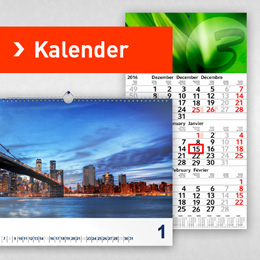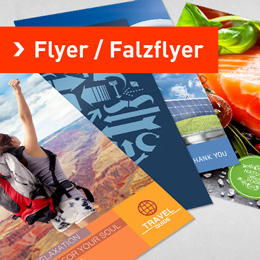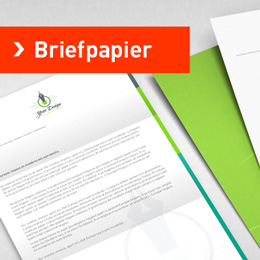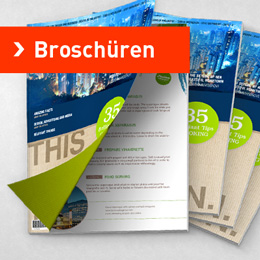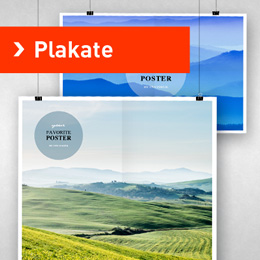Schritt-für-Schritt zum Poylgon-Porträt
Voll im Trend sind derzeit Bilder aus Polygonen. Traditionell kommen beim sogenannten „Low Poly“-Stil Dreiecke zum Einsatz, um Formen eines Bildes nachzuzeichnen. Feine Bildelemente werden dabei mit kleineren Dreiecken nachgebildet, grobe Fläche natürlich mit größeren Formen. So entsteht nach und nach ein illustrativ nachgezeichnetes Motiv mit ganz eigenem Charme. In diesem Artikel zeigen wir euch, wie einfach ihr euer Lieblingsbild mit Hilfe von Photoshop in einen angesagten „Low Poly“-Hingucker verwandeln könnt. Viel Spaß beim Ausprobieren!
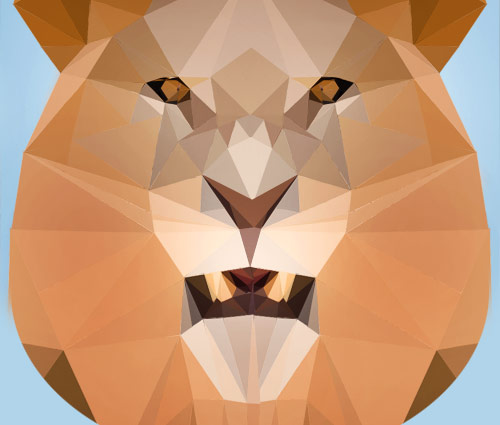
Low Poly-Schritt #1: Motiv kurz testen
Nicht jedes Motiv eignet sich für diesen Effekt. Hilfreich ist es, wenn sich Elemente spiegeln lassen, um so unglaublich viel Zeit bei der Umsetzung zu sparen. Ob eine Spiegelung überhaupt möglich ist, könnt ihr ganz einfach testen. Wählt mit dem Auswahlrechteck-Werkzeug eine Hälfte des Dokumentes aus, drückt Strg+J zum Kopieren und geht im Menü auf Bearbeiten > Transformieren > Horizontal spiegeln. Mit dem Verschieben-Werkzeug wird diese Kopie dann positioniert.
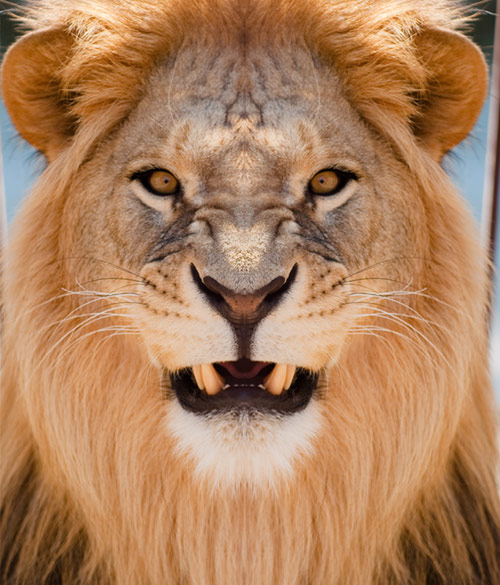
Low Poly-Schritt #2: Erste Dreiecke anlegen
Grundlage des Low Poly-Stils sind Dreiecke, die sich leicht mit dem Polygon-Lasso-Werkzeug erstellen lassen. Zoomt so in das Dokument hinein und wählt ein erstes Dreieck passend zur Form des Motivs aus. Klickt anschließend im Menü auf Bearbeiten > Auf eine Ebene reduziert kopieren und dann auf Bearbeiten > Einfügen.
Leider wurde die Selektion aufgehoben, was über Auswahl > Erneut auswählen schnell korrigiert ist. Der Filter > Weichzeichnungsfilter > Durchschnitt berechnen sorgt jetzt für die passende Farbe des Dreiecks. Wählt das nächste Dreieck aus und wiederholt diesen Schritt.
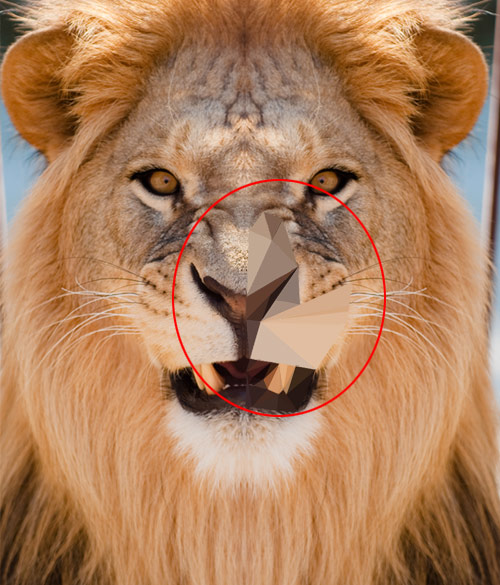
Low Poly-Schritt #3: Tastenkürzel zum Beschleunigen
Die Wege über das Menü sind lang, weshalb wir die Arbeit nun etwas beschleunigen werden! Wählt das nächste Dreieck aus und drückt Umschalt+Strg+C, dann Strg+V auf der Tastatur. Der Bereich wird kopiert und eingefügt. Es folgt Umschalt+Strg+D für die Auswahl und Strg+F für den zuletzt genutzten Filter. Zwei- bis dreimal angewendet sind diese Tastenkürzel gelernt und die Arbeit geht weitaus schneller voran.
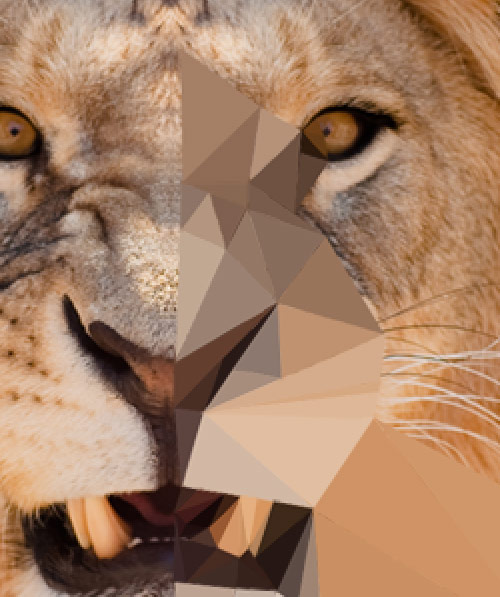
Low Poly-Schritt #4: Feinheiten umsetzen
Gerade die Augen und die Region um den Mund sollten recht fein nachgebildet werden. Beim Anlegen der Dreiecke geht ihr immer von einem Eckpunkt aus. Ihr könnt dabei aber auch entlang der bestehenden Kanten kürzere Abschnitte wählen und so nach und nach oder auch mal ganz spontan sehr klein werden, sobald es an die feinen Abschnitte geht.
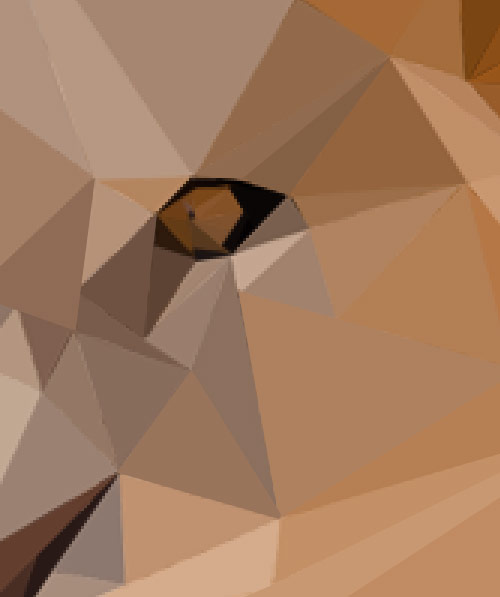
Low Poly-Schritt #5: Hälfte spiegeln
Wähle die oberste Ebene mit einem Dreieck an, dann die unterste bei gedrückter Umschalttaste. Drückt Strg+G zum Gruppieren dieser Ebene und Strg+J zum Kopieren der Gruppe. Über das Menü und Bearbeiten > Transformieren > Horizontal spiegeln erhaltet ihr eine gespiegelte Kopie aller Dreiecke, die sich leicht mit dem Verschiebenwerkzeug positionieren lässt.
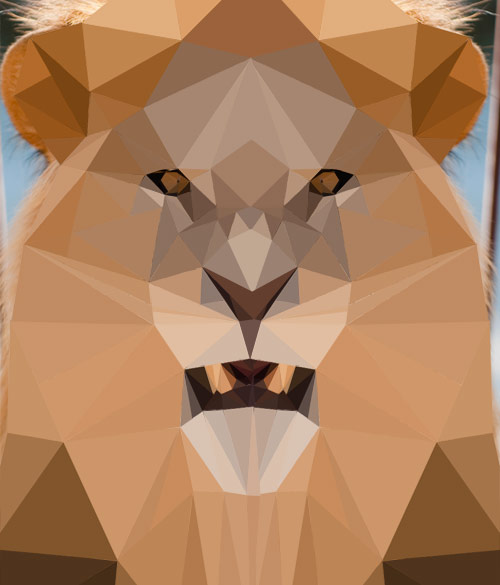
Low Poly-Schritt #6: Hintergrund gestalten
Der Hintergrund ist noch zu unruhig, weshalb ihr auf einer eigenen Ebene, die unterhalb der Ebenen mit den Dreiecken liegt, mit dem Pinsel eine dezente Hintergrundfarbe einzeichnen könnt. Dabei müsst ihr nur den sichtbaren Hintergrund abdecken, da das Originalfoto bei den Dreiecken auch als Lückenfüller dient, also wirklich noch gebraucht wird. Nicht alle Dreiecke schließen sauber ab, was aber dank dem Originalfoto nicht weiter auffällt.
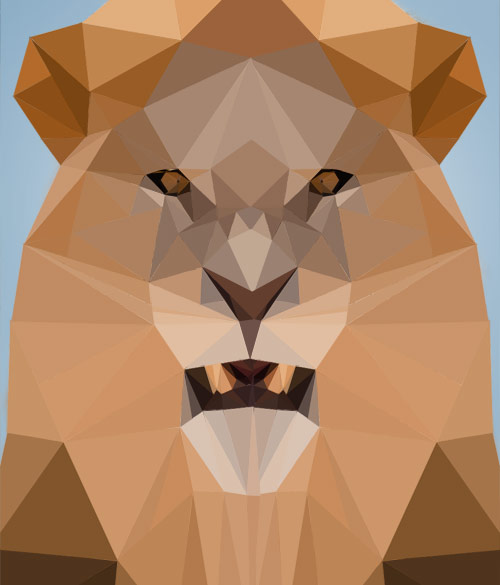
Low Poly-Schritt #7: Ergebnis optimieren
Zur Steuerung der Lichtverhältnisse bedarf es etwas Vorbereitung: Nach Umschalt+Strg+N wird der Modus auf Ineinanderkopieren umgestellt, dann Mit neutraler Farbe füllen aktiviert. Nach dem Bestätigen könnt ihr mit dem Abwedler-Werkzeug Licht in das Bild zeichnen und mit dem Nachbelichter-Werkzeug Schatten. So wirkt das Ergebnis schnell räumlicher. Ebene > Neue Einstellungsebene > Tonwertkorrektur und ein Klick auf die Schaltfläche Auto sorgt noch für mehr Kontrast.

Ähnliche Artikel:
- Dank Out-of-Bound-Effekt die Grenzen des Fotos sprengen
- Design-Elemente im Flat-Stil verstehen und gestalten
- Tutorial: Doppelbelichtung in Photoshop simulieren
- Logos zum Wohlfühlen: Shopping, Wein und Beauty-Spa im Logo-Tutorial
- Photoshop-Techniken: So gestaltet ihr Flaschenhänger in einfachen Schritten selbst